วิธีสร้าง scatterplot matrix ใน excel (พร้อมตัวอย่าง)
เมทริกซ์ Scatterplot คือเมทริกซ์ Scatterplot ที่ช่วยให้คุณเข้าใจความสัมพันธ์แบบคู่ระหว่างตัวแปรต่างๆ ในชุดข้อมูล
บทช่วยสอนนี้จะอธิบายวิธีสร้างเมทริกซ์ Scatterplot ต่อไปนี้ใน Excel:

ไปกันเถอะ!
ขั้นตอนที่ 1: ป้อนข้อมูล
เริ่มต้นด้วยการป้อนค่าต่อไปนี้สำหรับชุดข้อมูลที่มีตัวแปร 3 ตัว ได้แก่ คะแนน แอสซิสต์ และรีบาวด์
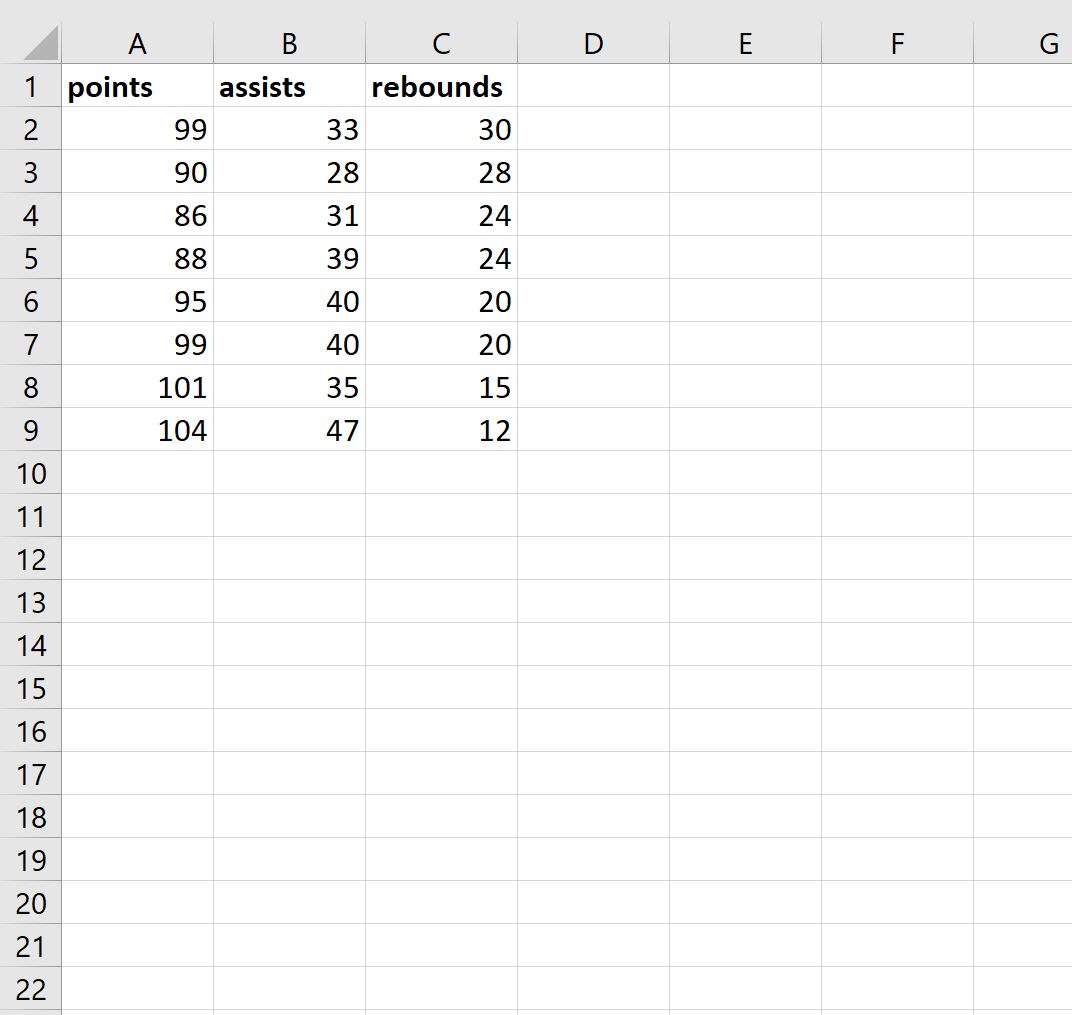
ขั้นตอนที่ 2: สร้างพอยต์คลาวด์
ต่อไป เรามาเน้นช่วงเซลล์ A2:B9 จากนั้นคลิกแท็บ แทรก จากนั้นคลิกปุ่ม กระจาย ในกลุ่ม แผนภูมิ

แผนภูมิกระจายของคะแนนเทียบกับการช่วยเหลือจะถูกสร้างขึ้นโดยอัตโนมัติ:
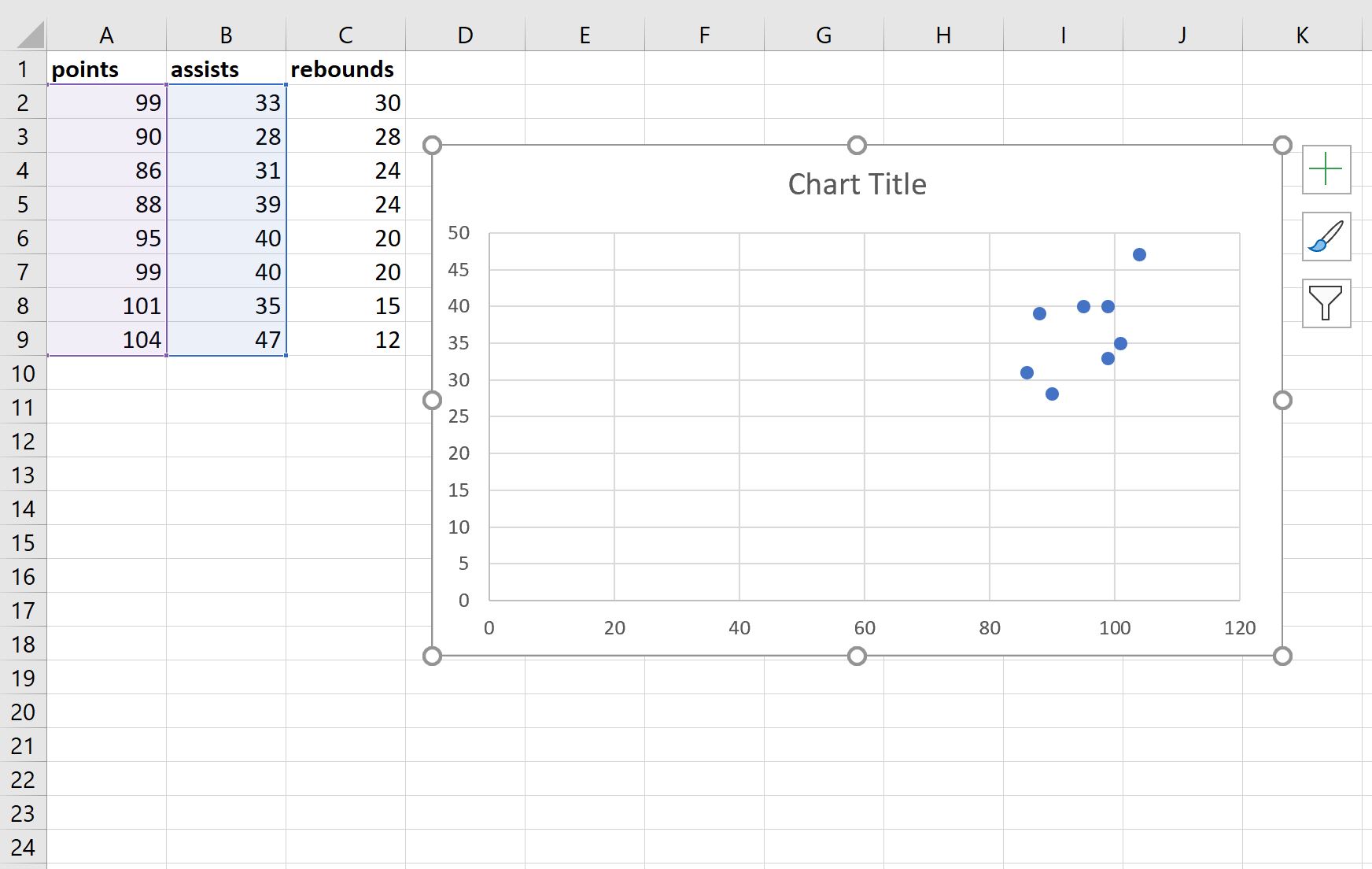
จากนั้นทำตามขั้นตอนต่อไปนี้:
- คลิกค่าบนแกน x และเปลี่ยนขีดจำกัดแกนขั้นต่ำเป็น 80
- คลิกที่แกน Y และเปลี่ยนขีดจำกัดแกนขั้นต่ำเป็น 20
- คลิกชื่อแผนภูมิแล้วลบออก
- คลิกตารางแผนภูมิแล้วลบออก
- สุดท้าย ปรับขนาดแผนภูมิให้เล็กลง
ผลลัพธ์ที่ได้ควรมีลักษณะดังนี้:
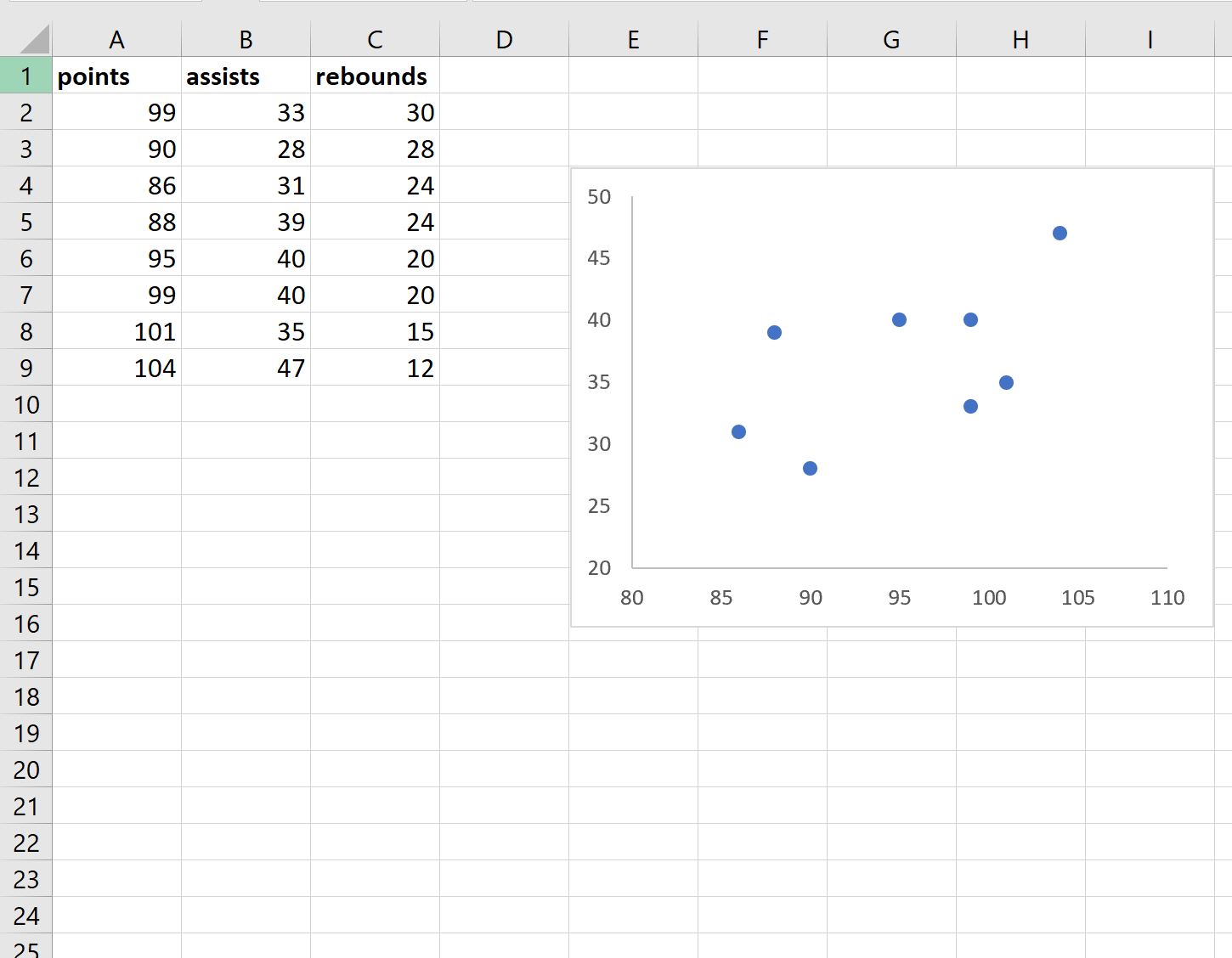
จากนั้น ทำซ้ำขั้นตอนเดียวกันนี้กับตัวแปรจุดและการตีกลับ และวาง Scatterplot ไว้ใต้ Scatterplot ที่มีอยู่:
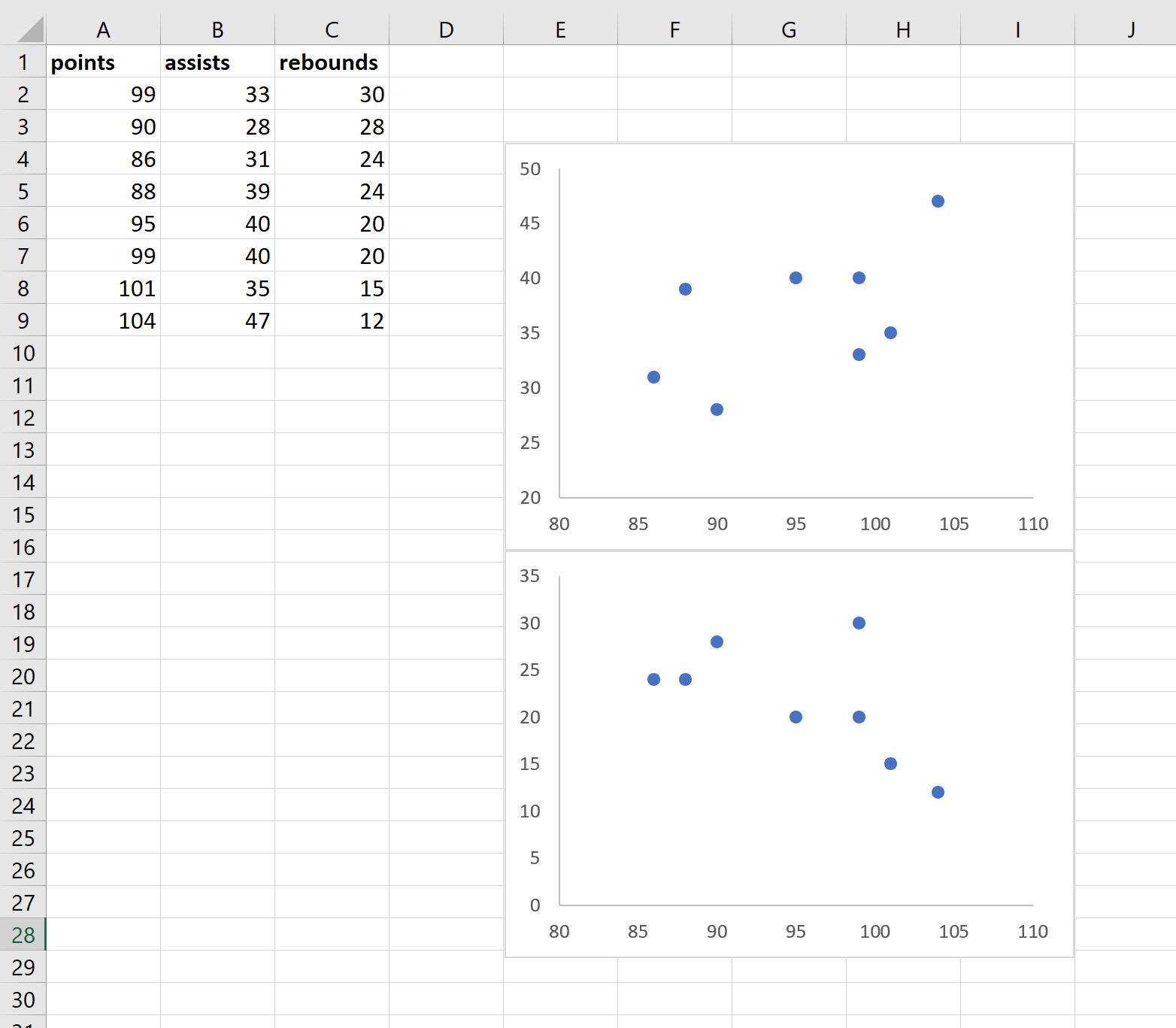
สุดท้าย ทำซ้ำขั้นตอนเหล่านี้สำหรับตัวแปรช่วยเหลือและรีบาวด์ และวางแผนภาพกระจายที่มุมขวาล่าง:
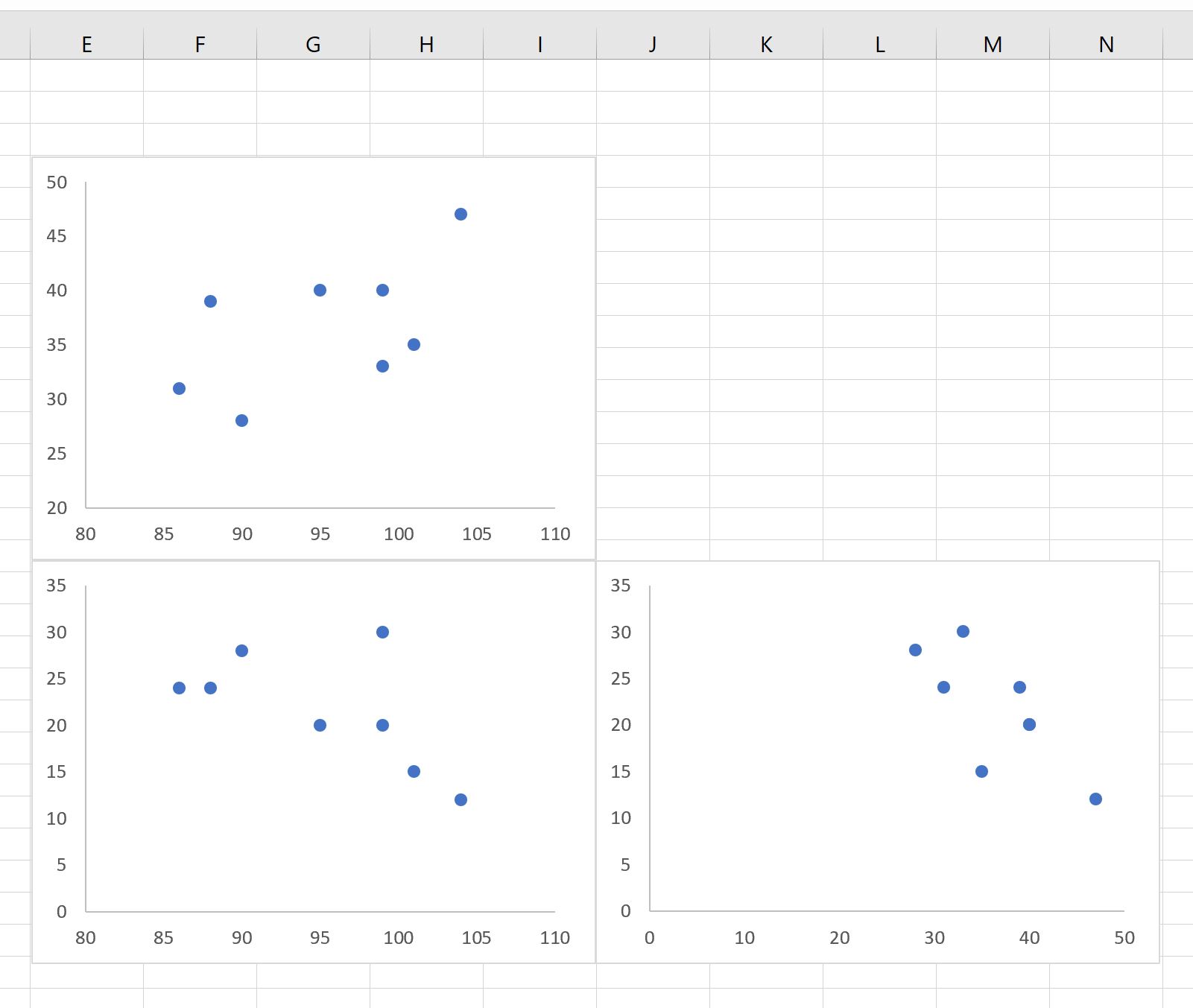
ขั้นตอนที่ 3: ติดป้ายกำกับ Scatterplots
สุดท้าย ให้พิมพ์ชื่อตัวแปรถัดจาก Scatterplot เพื่อให้เข้าใจได้ง่ายว่า Scatterplot ใดแสดงถึงตัวแปรใด:

ต่อไปนี้เป็นวิธีการตีความโครงเรื่อง:
- แผนภูมิกระจายที่มุมซ้ายบนแสดงถึงความสัมพันธ์ระหว่างคะแนนและการช่วยเหลือ
- แผนภูมิกระจายที่มุมซ้ายล่างแสดงถึงความสัมพันธ์ระหว่างจุดและการรีบาวด์
- แผนภูมิกระจายที่มุมขวาล่างแสดงถึงความสัมพันธ์ระหว่างการแอสซิสต์และการรีบาวด์
หมายเหตุ : คุณสามารถเปลี่ยนสีและขนาดของจุดในแผนภาพกระจายเพื่อให้ปรากฏตามที่คุณต้องการได้
แหล่งข้อมูลเพิ่มเติม
บทช่วยสอนต่อไปนี้อธิบายวิธีการทำงานทั่วไปอื่นๆ ใน Excel:
วิธีสร้างพล็อตกระจายที่มีหลายซีรี่ส์ใน Excel
วิธีสร้างเมทริกซ์สหสัมพันธ์ใน Excel
วิธีการทดสอบความสัมพันธ์ใน Excel